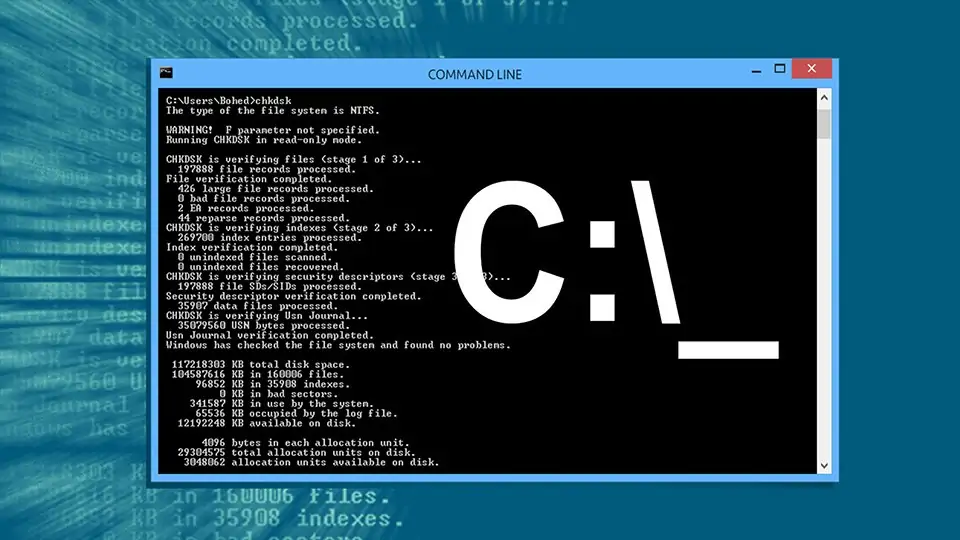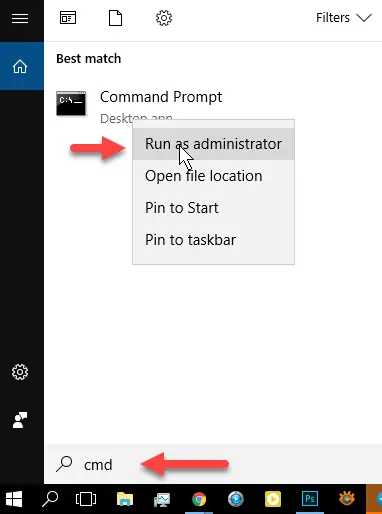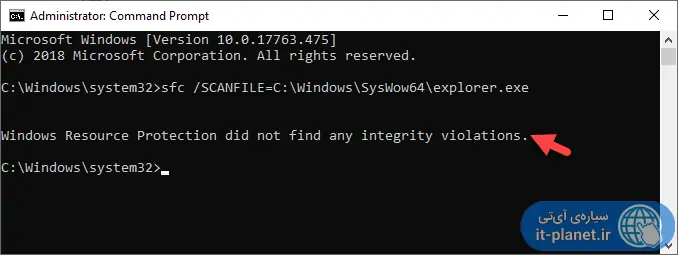برای تعمیر کردن فایلهای سیستمی در ویندوز، از System File Checker یا در واقع فایلی به اسم sfc.exe استفاده میشود. با دستوری ساده میتوان تمام فایلهای سیستمی را اسکن و تعمیر کرد و در صورت نیاز قابلیت تعمیر کردن یک یا چند فایل خاص نیز وجود دارد.
در این مقاله به روش اسکن و تعمیر یک فایل سیستمی که آدرس آن مشخص است، میپردازیم. با ما باشید.
فایلهای سیستمی در ویندوز، فایلهای بسیار مهمی هستند و در صورت خرابی، مشکلات مختلفی در ویندوز به وجود میآید. ویروس و بدافزار و همینطور خرابیهای معمولی هارددیسک یا SSD از دلایل اصلی خرابی و ناقص شدن فایلهای سیستمی ویندوز است.
برای استفاده از sfc.exe میبایست از دستورات cmd استفاده کنید. به عبارت دیگر میتوانید Command Prompt را با دسترسی ادمین اجرا کرده و سپس دستور زیر را اجرا کنید تا اسکن و تعمیر فایلهای ناقص و خراب آغاز شود.
sfc /scannow
برای اطلاعات بیشتر به مقالهی زیر مراجعه فرمایید:
در صورت نیاز میتوانید با دستور sfc و در واقع به کمک sfc.exe که در مسیر زیر واقع شده، یک فایل سیستمی خاص را نیز اسکن و تعمیر کنید.
C:\Windows\System32\sfc.exe
استفاده از sfc.exe برای تعمیر کردن یک فایل سیستمی در ویندوز
قبل از هر چیز توجه کنید که میبایست واسط خط دستور یا همان cmd با دسترسی ادمین اجرا شود. لذا cmd یا command prompt را در منوی استارت جستجو کنید و روی اولین نتیجه راستکلیک کرده و Run as administrator را انتخاب کنید.
و اما روش تعمیر یک فایل سیستمی خاص: کافی است از سینتکس کلی زیر استفاده کنید که در آن PATH آدرس فایلی است که میبایست تعمیر شود:
sfc /SCANFILE=PATH
به عنوان مثال فایل اصلی برنامهی مدیریت فایل ویندوز که explorer.exe نام دارد، در مسیر زیر واقع است:
C:\Windows\explorer.exe
بنابراین اگر به دلیلی مشکوک شدهاید که شاید این فایل خراب و ناقص شده، با اجرا کردن دستور زیر میتوانید آن را اسکن و تعمیر کنید:
sfc /SCANFILE=c:\windows\explorer.exe
البته در نسخهی ۶۴ بیتی ویندوز، میبایست ا دستور زیر استفاده کنید تا فایل مشابه تعمیر شود:
sfc /SCANFILE=C:\Windows\SysWow64\explorer.exe
با فشار دادن کلید Enter و تکمیل اسکن، اگر مشکلی وجود نداشته باشد، پیغام زیر نمایش داده میشود:
Windows Resource Protection did not find any integrity violations
و در صورت حل شدن مشکل با تعمیر خودکار، پیغام زیر نمایان میشود:
Windows Resource Protection found corrupt files and successfully repaired them.
پس از تعمیر سیستم را Restart کنید.
البته در صورت استفاده از sfc لزوماً اسکن و تعمیر خودکار با موفقیت انجام نمیشود و ممکن است پیامهای خطای مختلفی مثل موارد زیر نمایش داده شود. در این صورت میبایست از روشهای دیگر برای تعمیر فایلهای سیستمی استفاده کنید.
- System File Checker SFC cannot repair corrupted member file
- Windows Resource Protection found corrupt files but was unable to fix some of them
- System File Checker not working, will not run or could not repair
- Windows Resource Protection could not start the repair service.
سیارهی آیتی